SB3U初歩の初歩 最終回
え~、以前から初歩的な事だけにしぼってSB3UGUIの説明をしてきましたが~
一応、今回で初歩の初歩の段階の解説は終わりになりそうですね~
んでは~今回はTextureの項目をば
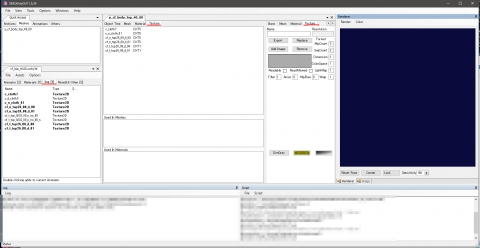
今までの記事を読んで頂いていれば、どの様にすれば上記の様な表示に辿り着けるかは
もうお分かりだと思いますので~その辺は割愛させて頂いてっと
取敢えずこの状態にしてみてから、真中のEditorで一番上のテクスチャを選択してみて下さい
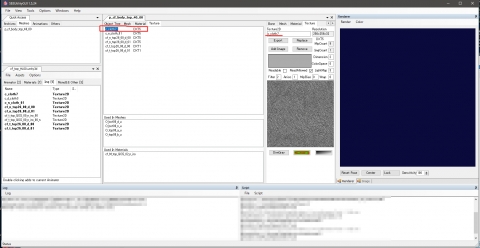
そうしますと右のタブの所にテクスチャ自体が表示されましたよねぇ。
この状態からテクスチャの書き出しや入れ替えをすることになります。
それではタブ内の説明を
Texture2D テクスチャのネーム
Resolution テクスチャのサイズと色Bit情報
Export 読んで字のごとく選択中のテクスチャの書き出し
Replace テクスチャの入れ替え(ですがひと手間必要)
Add Image テクスチャの追加
Remove 選択中のテクスチャの削除
まぁ、他にも色々細かい項目が色々有りますが弄るところは大まかこれぐらいかなぁ
そしてテクスチャの入れ替え時にはReplaceを使用するのですが~
一度、QuickAccessウィンドーに埋め込みたいテクスチャをD&DしSB3Uに読み込んでから
そのテクスチャを選択した状態でReplaceを押す(実行)すると入れ替わります。
まずはテクスチャをD&Dした時の画像をば
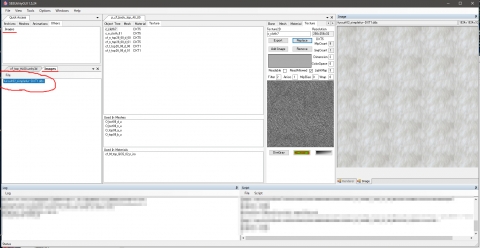
テクスチャをSB3Uに読み込んでそのテクスチャを選択すると上記の様に表示され
一番右に選択したテクスチャがImgウインドーに絵画されます。
この状態からRplaceを実行すると
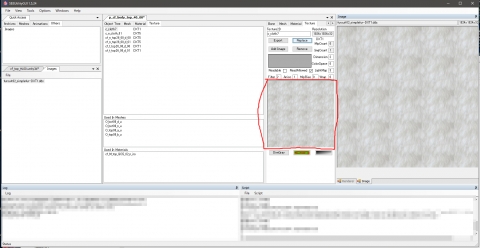
先ほどタブウインドーに表示されていた元のテクスチャがご覧の様に一番右の画像と同じに変化します。
これで既存のテクスチャの入れ替えは完了で、あとはファイルを保存すれば適応完了になりますねぇ。
ちなみにAdd Imageも手順は同じですが、新規の埋め込みですので実行すると新たにテクスチャが増えまして~
埋め込もうとしたテクスチャにつけられていた名前で新規登録されます。
旧SB3Uでは埋め込みや入れ替えの際にFlipYなる物をするとかしないとかってのが有りましたが
現在のSB3Uではそのチェック項目自体が無くなっちゃいましたねぇ。
確かVer1.3ぐらいまではその項目が有ったかなぁ。
そうそう、説明の順番が逆になっちゃいましたが~Editorウィンドーのツリーにも
Textureの項目がありまして~そちらからもテクスチャは選択出来ちゃいます。
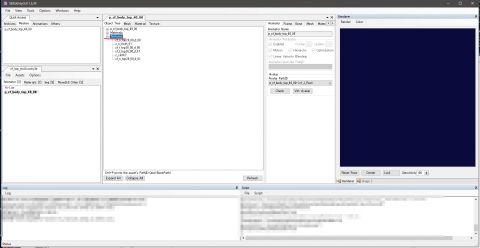
この状態から~
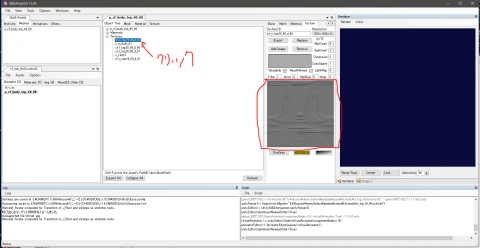
ツリー内のテクスチャを選択すると~自動でTextureタブに切り替わりますねぇ
まぁ普通はこっちの方で作業するかも(;^_^A
っという事でとりあえずはテクスチャタブで出来る事はこれぐらいかなぁ
次回は左下にあるFilesウィンドーのメニューについての記事を書きたいと思いますが~
色々出来る事が多いので~いくつかの記事に分かれちゃうかもですねぇ。
それでは~これで初歩の初歩は終了!っと書き逃げするイトでしたっと(;^_^A
一応、今回で初歩の初歩の段階の解説は終わりになりそうですね~
んでは~今回はTextureの項目をば
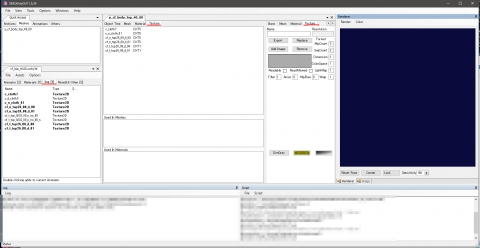
今までの記事を読んで頂いていれば、どの様にすれば上記の様な表示に辿り着けるかは
もうお分かりだと思いますので~その辺は割愛させて頂いてっと
取敢えずこの状態にしてみてから、真中のEditorで一番上のテクスチャを選択してみて下さい
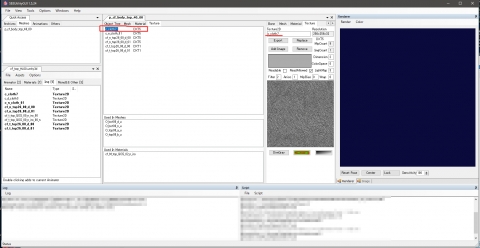
そうしますと右のタブの所にテクスチャ自体が表示されましたよねぇ。
この状態からテクスチャの書き出しや入れ替えをすることになります。
それではタブ内の説明を
Texture2D テクスチャのネーム
Resolution テクスチャのサイズと色Bit情報
Export 読んで字のごとく選択中のテクスチャの書き出し
Replace テクスチャの入れ替え(ですがひと手間必要)
Add Image テクスチャの追加
Remove 選択中のテクスチャの削除
まぁ、他にも色々細かい項目が色々有りますが弄るところは大まかこれぐらいかなぁ
そしてテクスチャの入れ替え時にはReplaceを使用するのですが~
一度、QuickAccessウィンドーに埋め込みたいテクスチャをD&DしSB3Uに読み込んでから
そのテクスチャを選択した状態でReplaceを押す(実行)すると入れ替わります。
まずはテクスチャをD&Dした時の画像をば
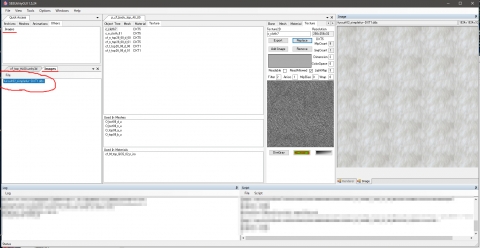
テクスチャをSB3Uに読み込んでそのテクスチャを選択すると上記の様に表示され
一番右に選択したテクスチャがImgウインドーに絵画されます。
この状態からRplaceを実行すると
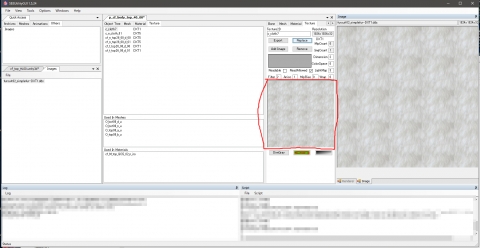
先ほどタブウインドーに表示されていた元のテクスチャがご覧の様に一番右の画像と同じに変化します。
これで既存のテクスチャの入れ替えは完了で、あとはファイルを保存すれば適応完了になりますねぇ。
ちなみにAdd Imageも手順は同じですが、新規の埋め込みですので実行すると新たにテクスチャが増えまして~
埋め込もうとしたテクスチャにつけられていた名前で新規登録されます。
旧SB3Uでは埋め込みや入れ替えの際にFlipYなる物をするとかしないとかってのが有りましたが
現在のSB3Uではそのチェック項目自体が無くなっちゃいましたねぇ。
確かVer1.3ぐらいまではその項目が有ったかなぁ。
そうそう、説明の順番が逆になっちゃいましたが~Editorウィンドーのツリーにも
Textureの項目がありまして~そちらからもテクスチャは選択出来ちゃいます。
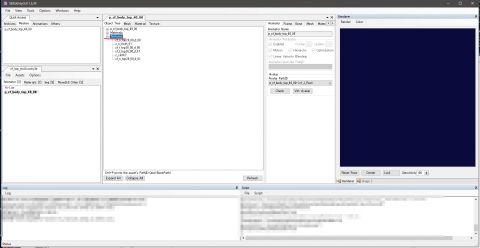
この状態から~
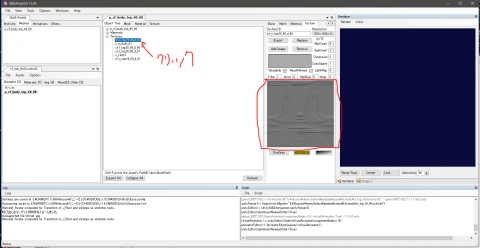
ツリー内のテクスチャを選択すると~自動でTextureタブに切り替わりますねぇ
まぁ普通はこっちの方で作業するかも(;^_^A
っという事でとりあえずはテクスチャタブで出来る事はこれぐらいかなぁ
次回は左下にあるFilesウィンドーのメニューについての記事を書きたいと思いますが~
色々出来る事が多いので~いくつかの記事に分かれちゃうかもですねぇ。
それでは~これで初歩の初歩は終了!っと書き逃げするイトでしたっと(;^_^A